
С толкова много задачи в чиниите ни в наши дни е трудно да запомним всяко малко нещо. С приложението Напомняния можете да настроите напомняния, които се базират на пристигане или напускане на местоположение.
„Изпратете ми съобщение, когато се приберете вкъщи“, „Не забравяйте млякото, когато си тръгвате от работа“ или „Насрочете тази среща, когато пристигнете в офиса“ са всичко неща, които лесно можете да пренебрегнете. Нека да разгледаме как да настроите базирано на местоположение напомняне на iPhone, iPad и Mac, така че да не забравите нещо.
- Относно базираните на местоположение напомняния
- Изисквания за задаване на базирани на местоположение напомняния на iPhone, iPad и Mac
- Как да създадете базирано на местоположение напомняне на iPhone и iPad
- Как да създадете базирани на местоположение напомняния на Mac
Относно базираните на местоположение напомняния
Задаването на напомняне въз основа на местоположението е удобно за много ситуации в приложението Напомняния на Apple. Можете също така да настроите напомняне за пристигане или напускане на конкретно място като училище, фитнес зала или библиотека или когато влизате или излизате от колата си.
Ето някои често срещани начини за използване на базирани на местоположение напомняния:
- Спрете в магазина, когато излизате от работа.
- Изпратете съобщение на приятеля си, когато се приберете от срещата.
- Обадете се у дома, когато пристигнете в хотела си.
- Слагайте слънцезащитни щитове, когато излизате от колата.
- Посетете вашия съветник по ориентиране, когато стигнете до училище.
- Отговорете на имейл, когато пристигнете в офиса.
- Изхвърлете боклука, когато се приберете.
Изисквания за задаване на базирани на местоположение напомняния на iPhone, iPad и Mac
Нека да разгледаме изискванията за задаване на напомняне въз основа на местоположението на вашия iPhone, iPad и Mac.
Активирайте услугите за местоположение на iPhone и Mac
- На iPhone и iPad отворете приложението Настройки.
- Отидете на Поверителност и сигурност → Изберете Услуги за местоположение.
- Включете превключвателя Услуги за местоположение в горната част.
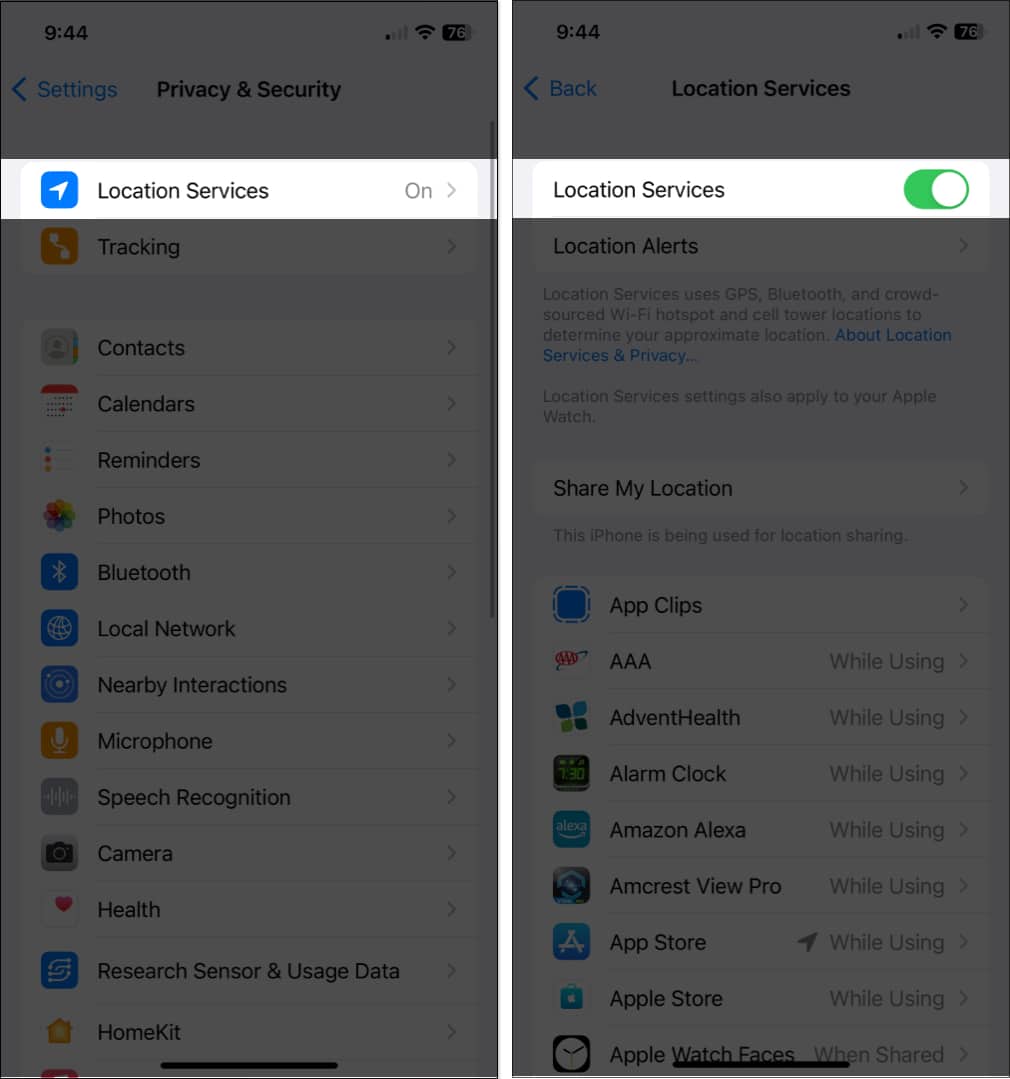
За да направите същото за вашия Mac, прегледайте нашето подробно ръководство за това как да активирате услугите за местоположение на Mac.
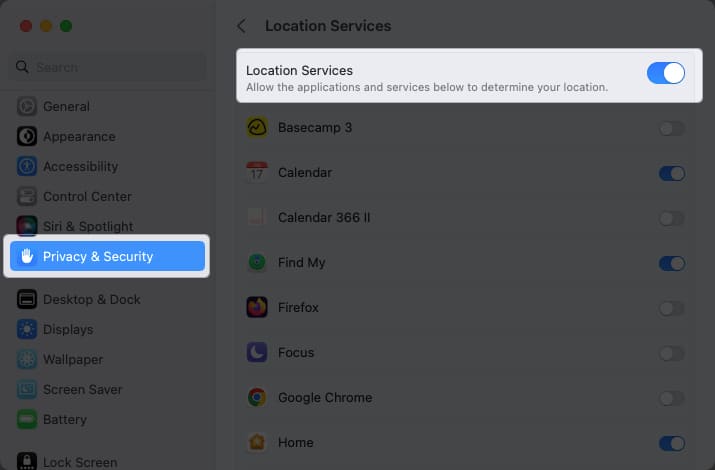
Активирайте синхронизирането на напомняния
Ако искате да настроите напомняния на едно устройство и да имате достъп до тях на друго, ще трябва също да се уверите, че синхронизирате приложението Напомняния. Можете да включите това в настройките на iCloud.
На iPhone:
- Отворете приложението Настройки.
- Изберете вашия Apple ID → Изберете iCloud.
- Включете превключвателя за напомняния.
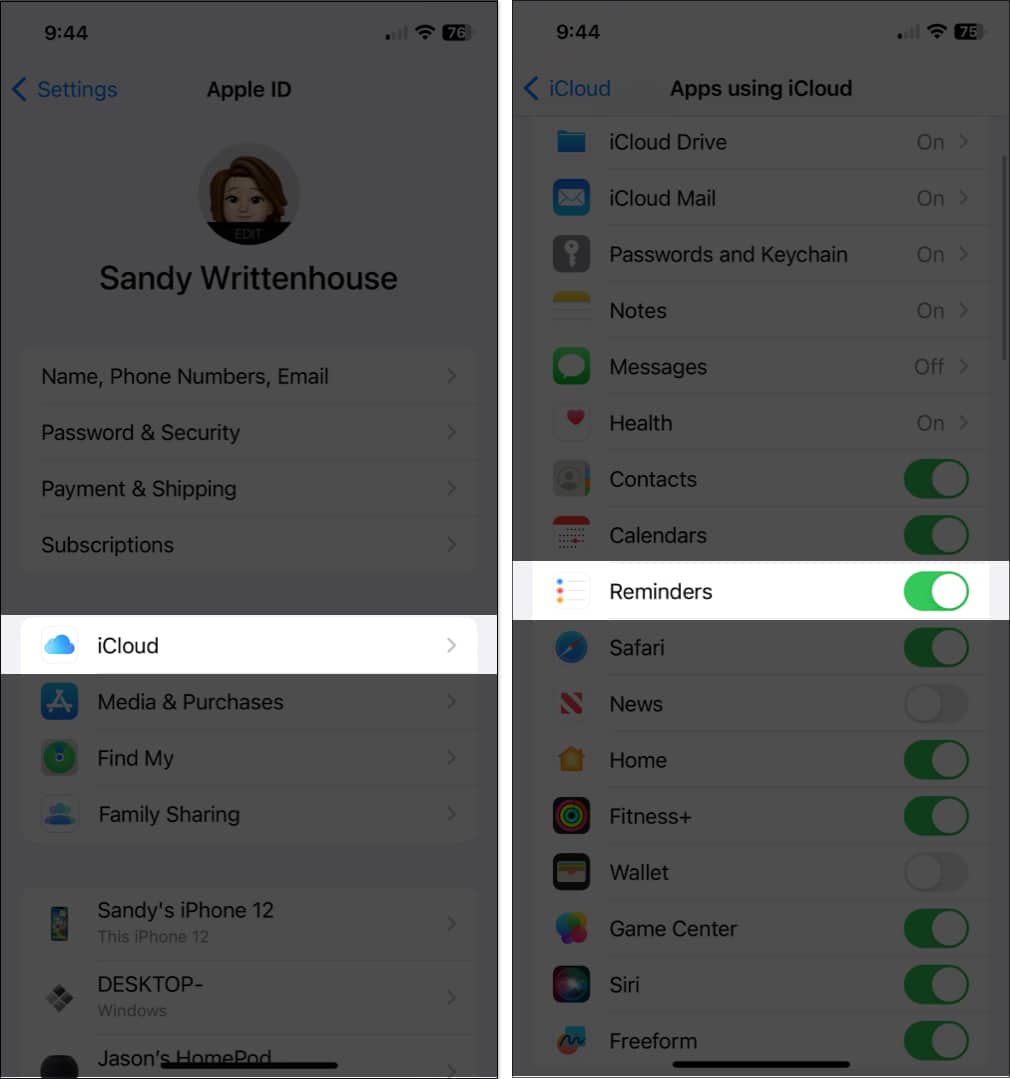
На Mac:
- Стартирайте Системни настройки.
- Изберете вашия Apple ID → Изберете iCloud.
- Включете превключвателя за напомняния.
Ако не можете да видите приложението, щракнете върху Покажи всички.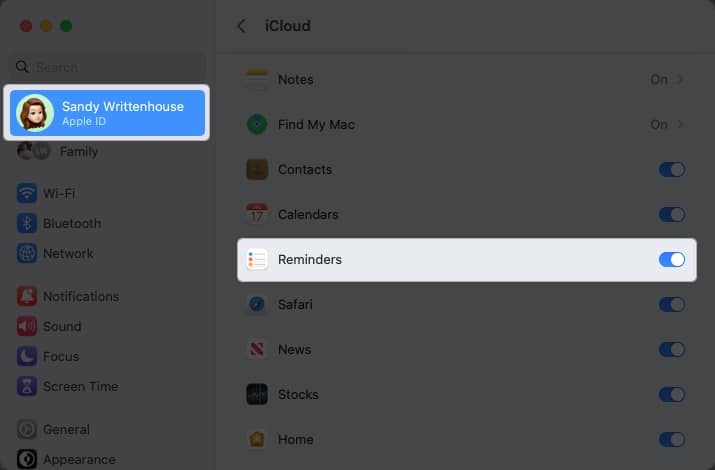
Отново, това не е задължително, но е изключително полезно, ако искате да създадете базирано на местоположение напомняне на Mac, до което можете да получите достъп на вашия iPhone например.
Как да създадете базирано на местоположение напомняне на iPhone и iPad
- Стартирайте приложението Напомняния.
- Изберете Ново напомняне и въведете името на задачата или напомнянето.
- Докоснете иконата за информация → включете превключвателя за Местоположение.
- Ще видите няколко предложения, като например използване на текущото ви местоположение или влизане или излизане от колата ви. Можете да изберете едно от тях или да изберете Персонализирано, за да изберете друго местоположение.
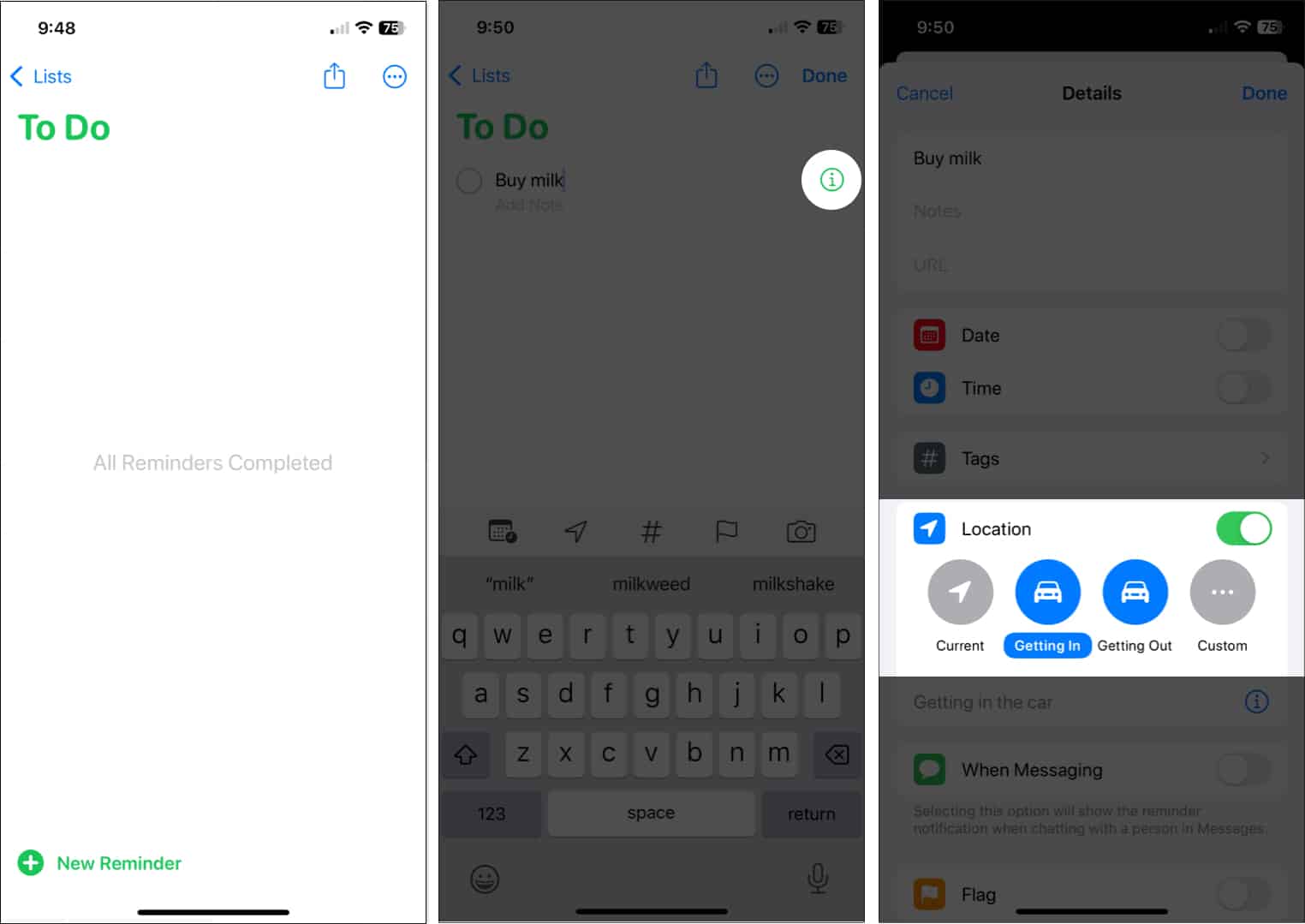
- Ако използвате опцията По избор, ще видите същите предложения, но можете също да намерите място с помощта на полето за търсене в горната част.
- Изберете местоположението, което искате да използвате от резултатите. След това изберете Пристигане или Напускане в долната част.
- Докоснете Детайли горе вляво, за да се върнете към напомнянето.
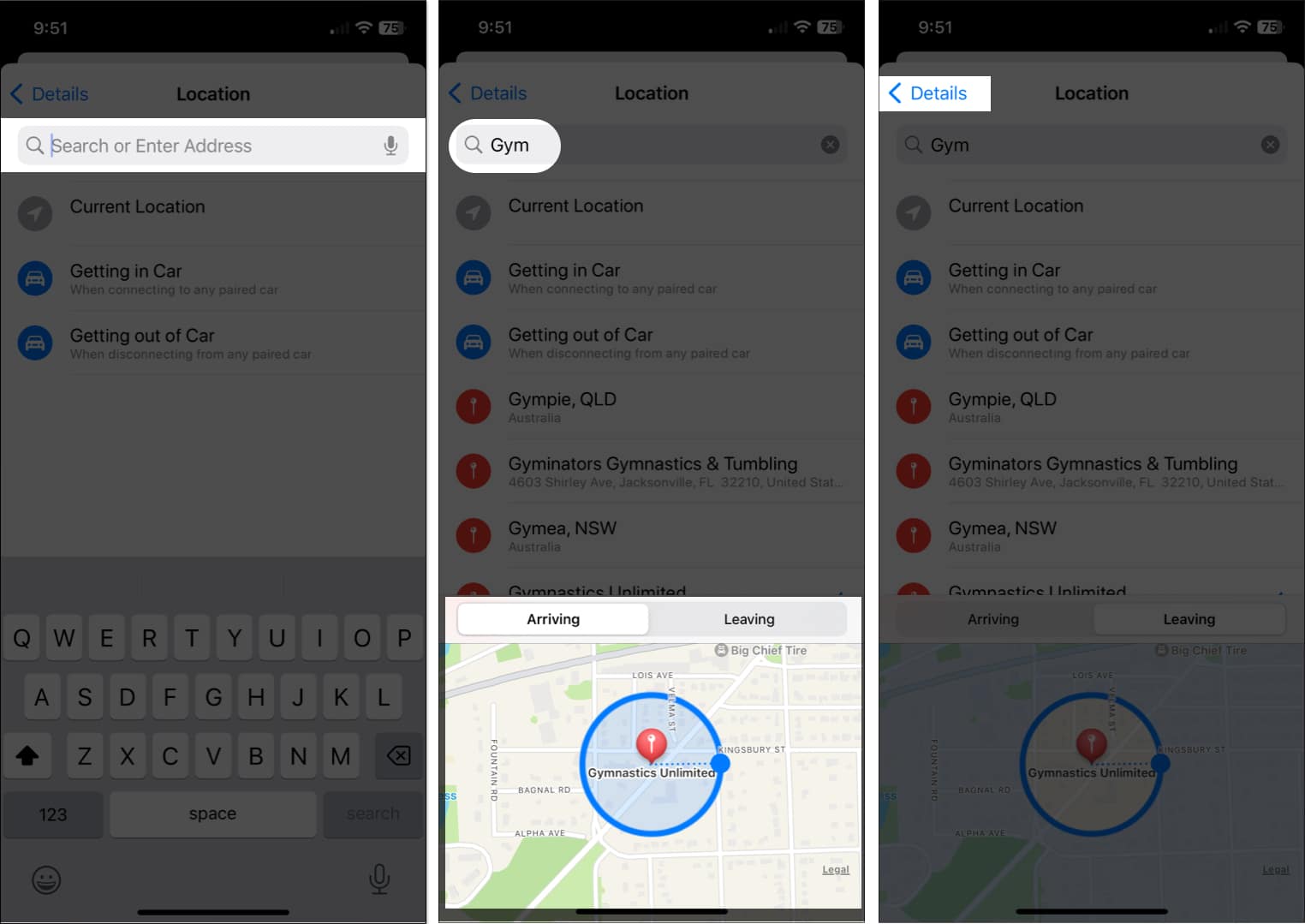
- Трябва да видите местоположението, което сте избрали в секцията Местоположение.
- Попълнете оставащите подробности за вашето напомняне и докоснете Готово горе вдясно, за да го запазите. След това ще видите местоположението с напомнянето в списъка си.
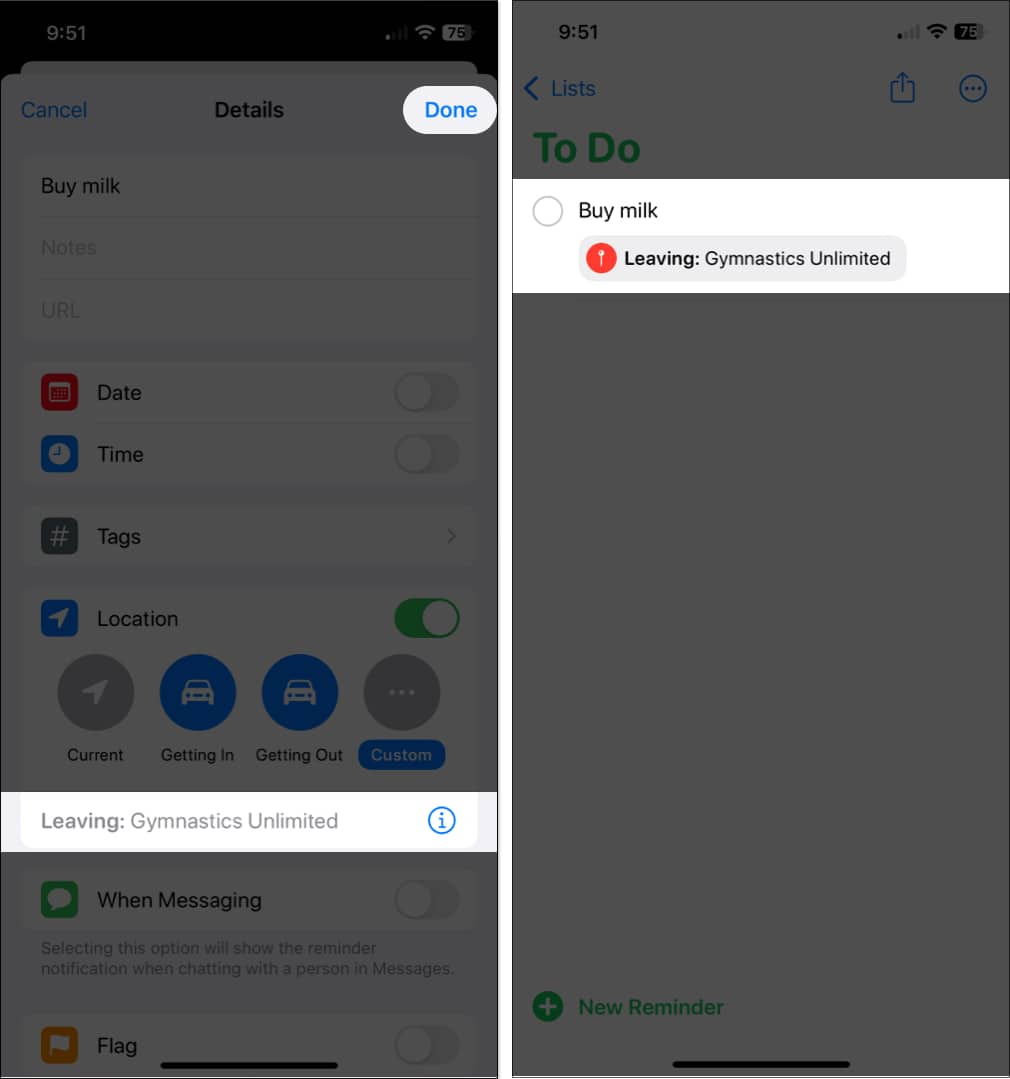
Сега, когато пристигнете или напуснете това място или влезете или излезете от колата си, ще видите изскачащо известие за напомняне. Направете каквото трябва и маркирайте напомнянето завършено.
Съвет: Ако искате да изтриете местоположението от напомнянето по-късно, отворете напомнянето и изключете превключвателя за местоположение.
Как да създадете базирани на местоположение напомняния на Mac
- Стартирайте приложението Напомняния на вашия Mac.
- Щракнете върху знака плюс горе вдясно, за да добавите напомняне и след това въведете името му.
- За да добавите бързо местоположение, като например вашето текущо място или влизане или излизане от колата ви, изберете Добавяне на местоположение в долната част на напомнянето.
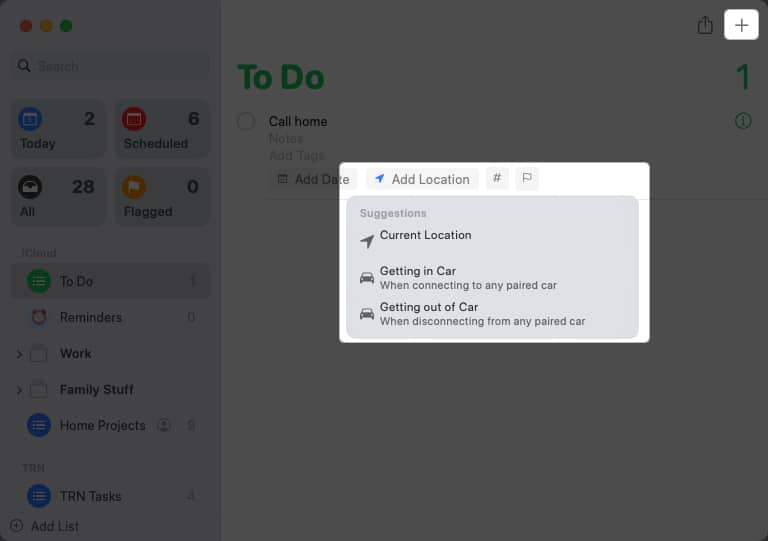
- Друга възможност е да щракнете върху иконата за информация вдясно, за да изберете друго място.
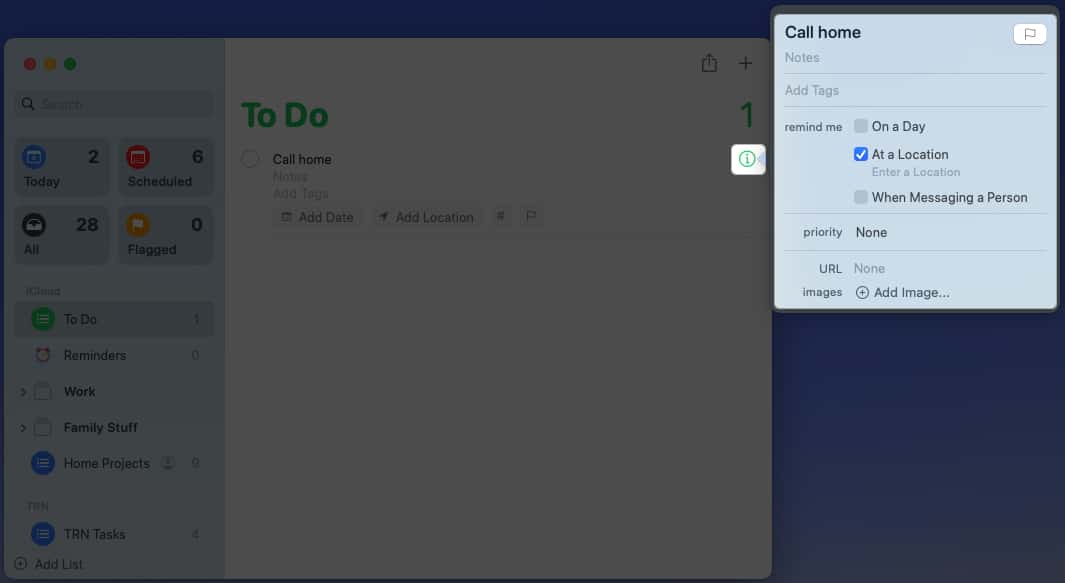
- Поставете отметка в квадратчето за На местоположение → Щракнете върху Въведете местоположение директно отдолу.
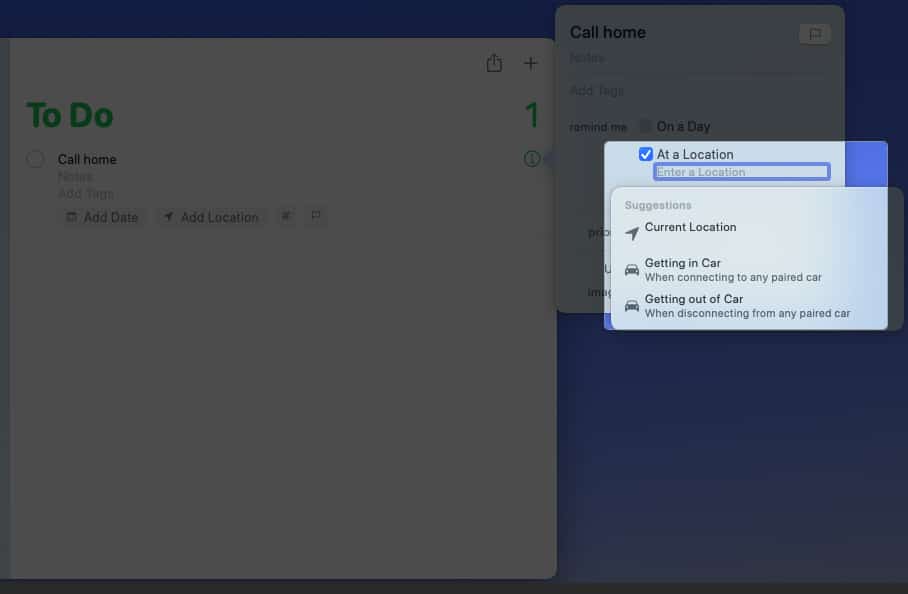
- Използвайте полето за търсене, за да намерите мястото и след това го изберете от списъка с резултати.
- След това маркирайте Пристигане или Напускане.
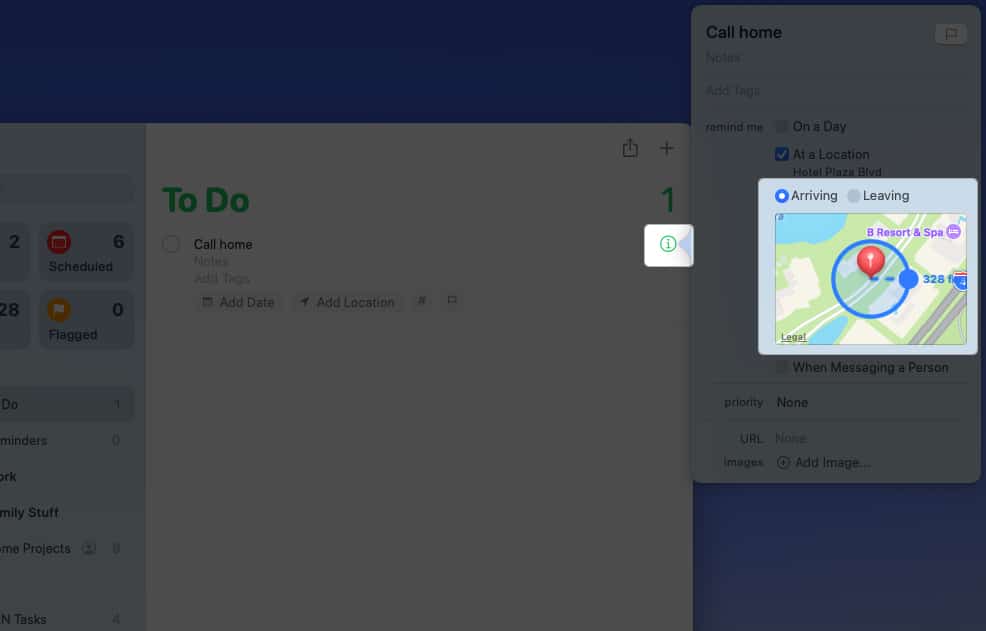
- Попълнете всички други подробности, както желаете. След това щракнете върху иконата за информация, за да затворите изскачащия прозорец и да запазите напомнянето.
- След това ще видите местоположението в долната част на напомнянето във вашия списък.
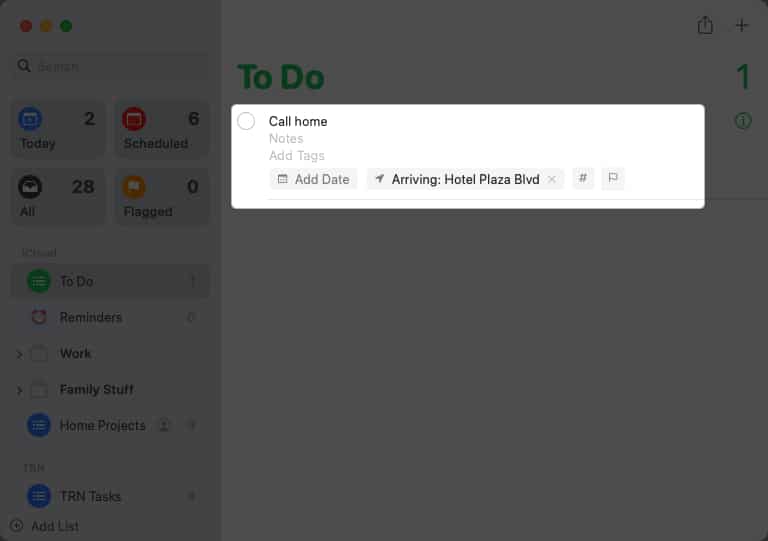
Когато влезете или излезете от превозното си средство или пристигнете или напуснете местоположението, ще видите вашето напомняне. Погрижете се за това, от което се нуждаете, и го отбележете от списъка.
Съвет: Ако искате да премахнете местоположението от напомнянето по-късно, просто щракнете върху X вдясно от него в долната част на напомнянето.
Не забравяйте тази удобна функция за напомняния!
Базираните на местоположение напомняния на iPhone, iPad и Mac са най-добрите видове напомняния, когато тръгвате или пристигате някъде. Независимо дали трябва да получите нещо, да спрете някъде, да изпратите текстово съобщение или да се обадите по телефона, тези напомняния ще се погрижат да запомните.
Мислите ли, че ще използвате напомняния въз основа на местоположението? Уведомете ни дали работят за вас!
Прочетете още:
- Как да използвате Напомняния на iPhone и iPad
- Как да използвате шаблони в приложението Напомняния на iPhone, iPad и Mac
- Напомнянията за iPhone не работят на iPhone? 8 начина да го поправите
Профил на автора

Санди
Със своята бакалавърска степен по информационни технологии, Санди работи дълги години в ИТ индустрията като ръководител на проекти, ръководител на отдел и ръководител на PMO. Тя искаше да помогне на другите да научат как технологиите могат да обогатят бизнеса и личния живот и сподели своите предложения и инструкции в хиляди статии.
